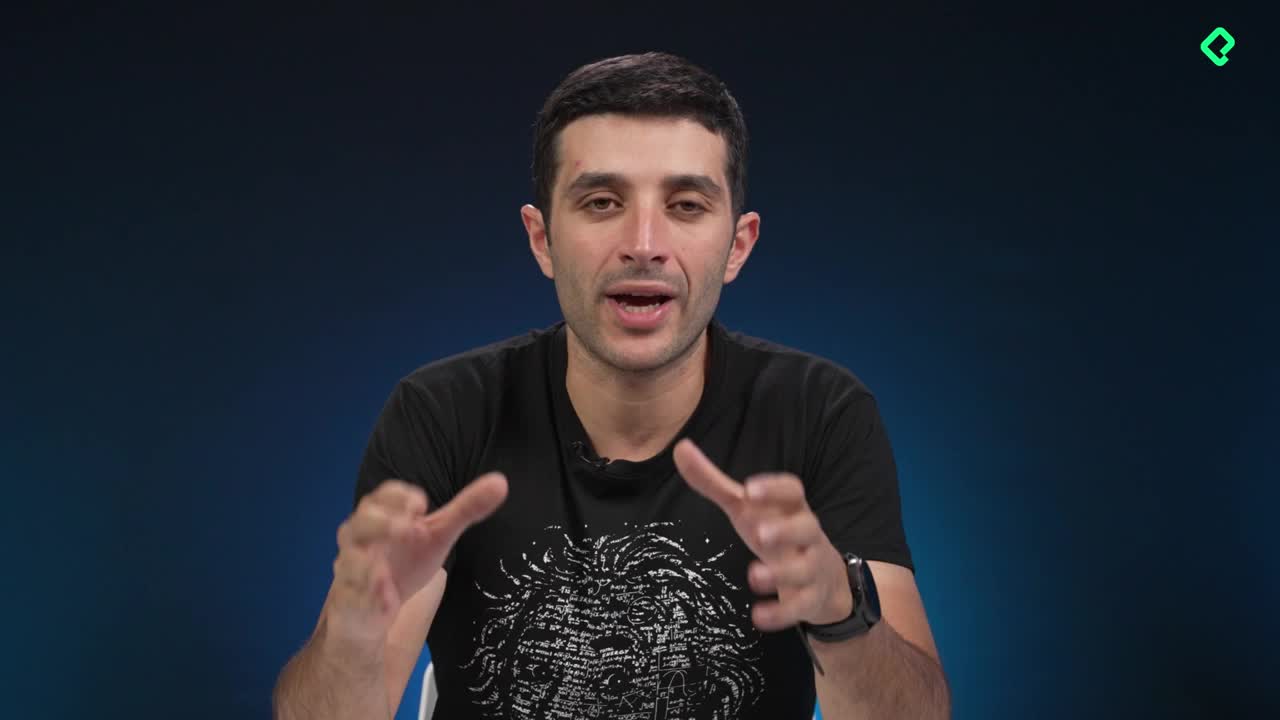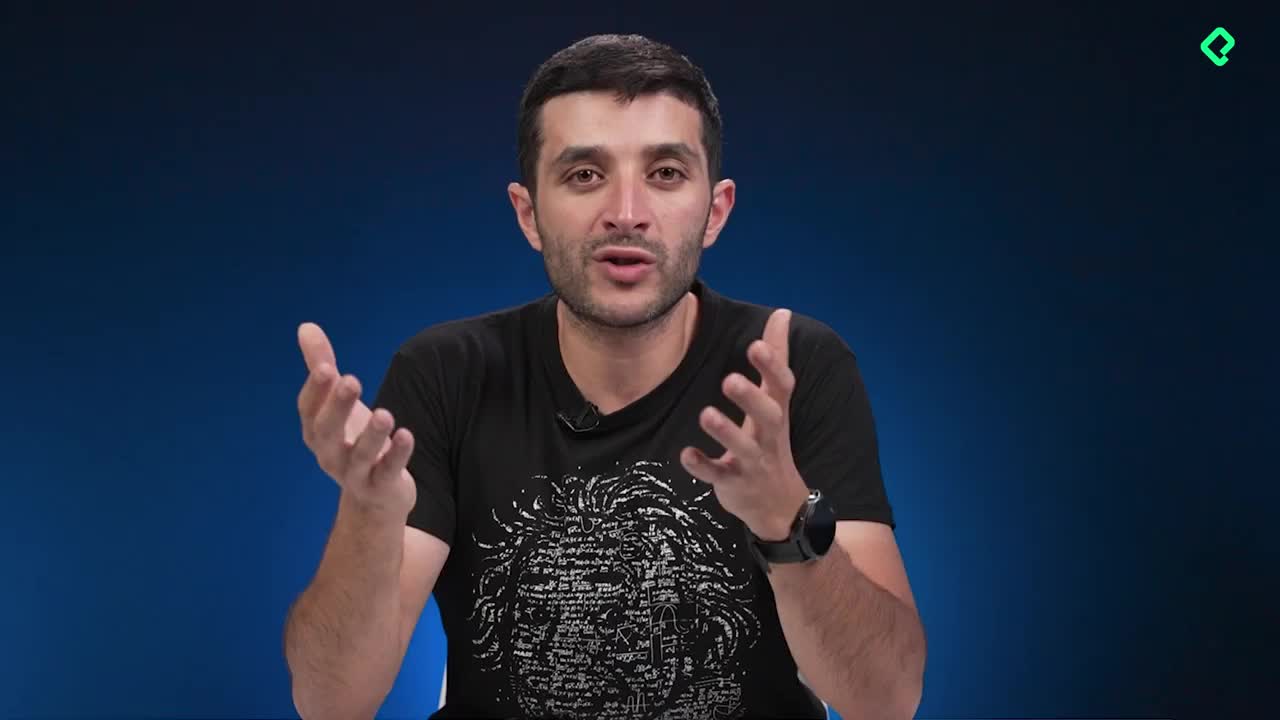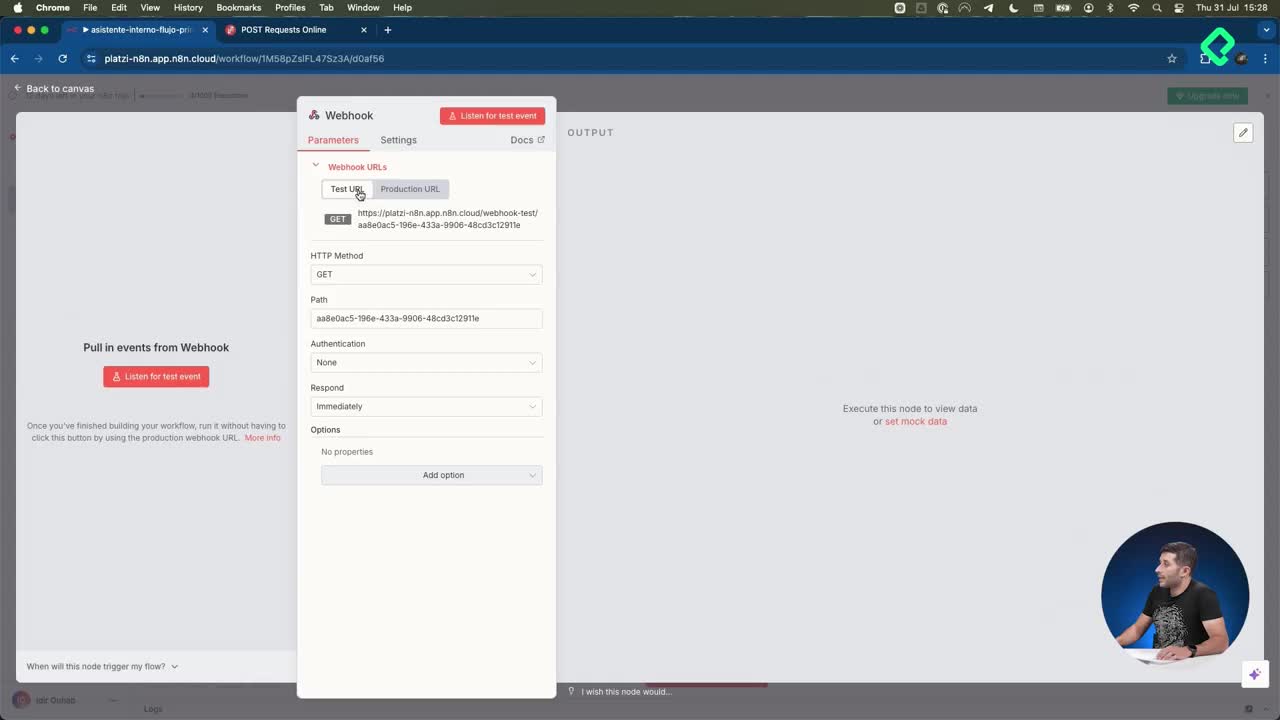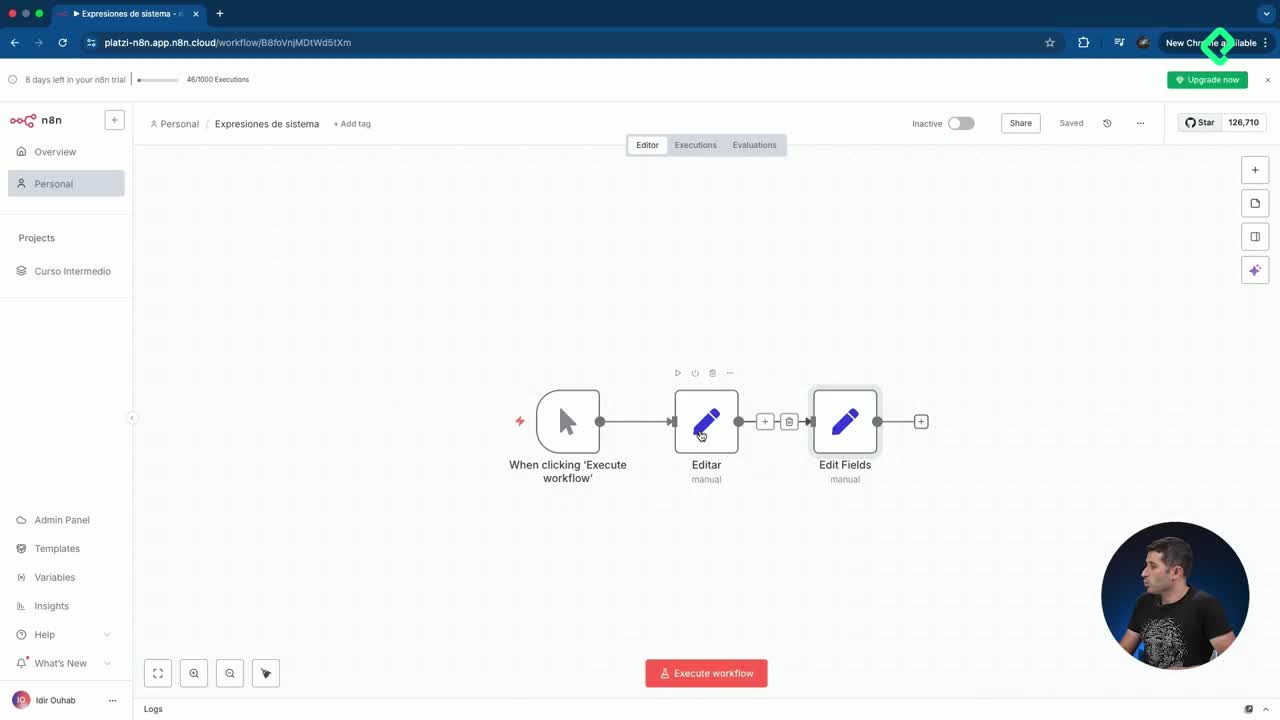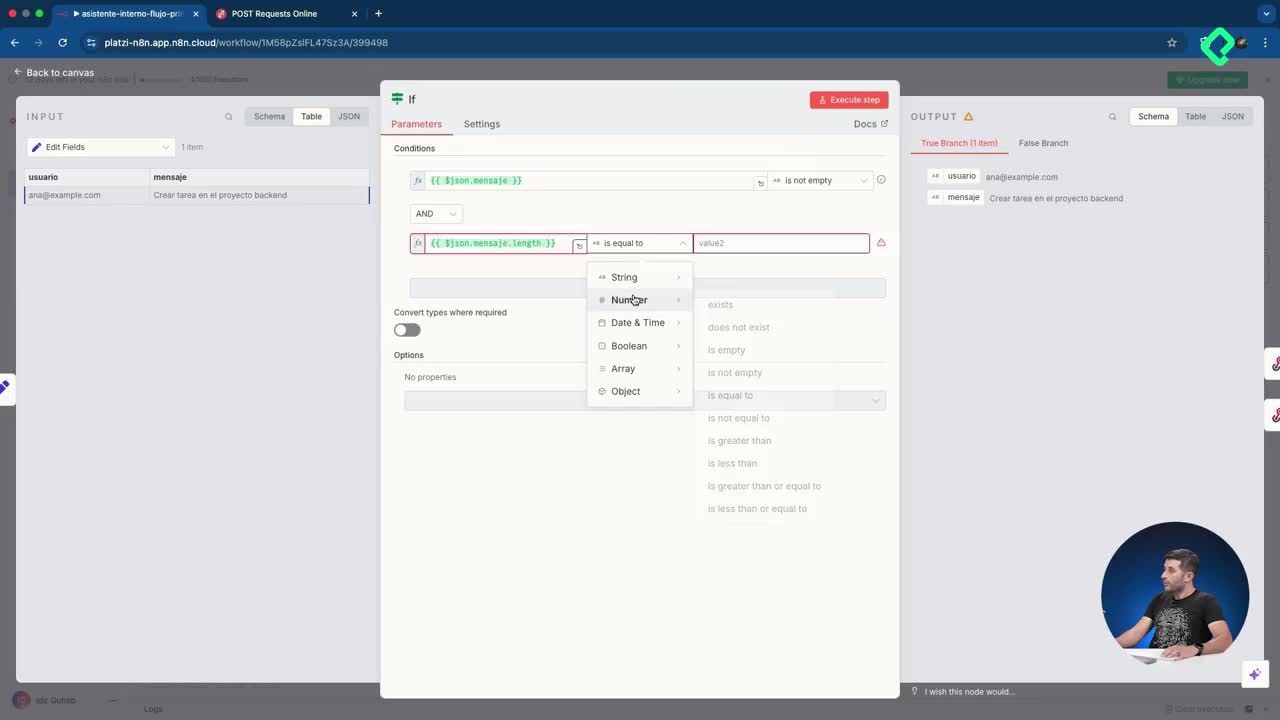¿Sabías que puedes hostear una página completa en n8n usando un solo nodo? Con el nodo webhook y un ajuste clave, el método GET sirve el HTML y el POST envía la petición. A continuación verás los pasos, las opciones que marcar y cómo probarlo para que funcione de punta a punta.
¿Cómo hostear una web en n8n con un solo nodo?
La idea central es simple: un único nodo webhook puede manejar varios métodos HTTP. Así, el GET devuelve la interfaz en HTML y el POST procesa el envío del formulario dentro del mismo flujo.
- Hasta ahora se usó el webhook con método POST.
- El cambio: activar varios métodos para que GET sirva el HTML y POST reciba la petición.
- El resultado: una web completa alojada en n8n, con formulario y lógica de servidor en el flujo.
¿Qué cambiar en Settings para usar GET y POST?
- Abrir el nodo webhook y entrar a Settings.
- Activar la opción Allow multiple HTTP methods.
- Volver a Parámetros y seleccionar ambos: GET y POST.
- Salir y reconectar el POST como estaba antes.
¿Cómo responder con HTML desde el flujo?
- Añadir un nodo de respuesta: Respond to Webhook.
- Elegir la opción de responder con texto.
- Pegar el HTML que servirá como interfaz del formulario.
- Recordar: antes, copiar la URL del webhook porque será el backend al que el formulario hará la petición.
¿Cómo generar el formulario con ChatGPT?
- Preparar un prompt para crear un formulario en HTML.
- Incluir donde corresponda la URL del webhook como acción del formulario.
- Puedes añadir CSS y JavaScript para un diseño más completo.
- Copiar y pegar el código en la parte de GET del nodo de respuesta.
¿Qué pasos seguir para pegar, guardar y ejecutar?
Una vez tengas el HTML, solo resta integrarlo y probarlo en n8n. El flujo queda listo para servir interfaz y procesar envíos.
- Pegar el HTML en la sección de GET del nodo Respond to Webhook.
- Cerrar y guardar el flujo.
- Copiar la URL pública del webhook.
- Pulsar Execute workflow para ponerlo a escuchar.
- Abrir la URL en una pestaña del navegador: verás un formulario totalmente diferente, servido por el GET.
¿Cómo validar que la petición entra por la rama correcta?
- Enviar el formulario para probar el POST (ejemplo usado: ivi@test.com).
- Comprobar en el editor que el flujo sigue la rama del GET al servir la página y la del POST al enviar la petición.
- Mensaje esperado: se envió correctamente y el flujo continuó como estaba previsto.
¿Qué habilidades y conceptos refuerzas con este flujo?
Este enfoque potencia tu dominio de n8n y de la web. Entiendes el rol de cada método y cómo integrarlo de forma práctica.
- Métodos HTTP: GET para servir interfaz, POST para procesar datos.
- Nodo webhook: flexibilidad para manejar múltiples métodos en un mismo endpoint.
- Configuración clave: Allow multiple HTTP methods en Settings.
- Respuesta con texto: uso de Respond to Webhook para enviar HTML al navegador.
- Integración frontend–backend: formulario en HTML que apunta con su acción a la URL del webhook como backend.
- Herramientas de apoyo: ChatGPT para generar estructura de formulario, con posibilidad de CSS y JavaScript.
- Pruebas end-to-end: ejecutar con Execute workflow, abrir la URL, verificar ramas GET y POST y confirmar el envío.
¿Te animas a crear tu propio diseño? Sube una captura de pantalla y cuéntanos en los comentarios cómo lo implementaste y qué mejoras añadirías.